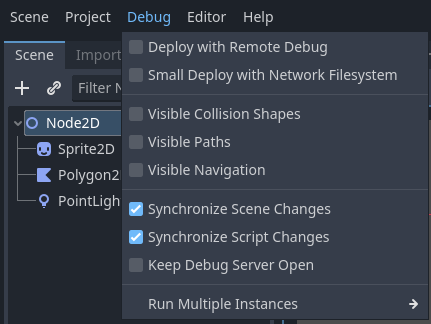Up to date
This page is up to date for Godot 4.2.
If you still find outdated information, please open an issue.
デバッグ ツールの概要¶
このガイドでは、エンジンで利用可能なデバッグツールの概要を説明します。
Godotには、バグの追跡、実行時のゲームの検査、重要なメトリックの監視、パフォーマンスの測定を行う強力なデバッガーとプロファイラが付属しています。また、実行中のゲーム内のコリジョンボックスとナビゲーションポリゴンを視覚化するオプションも提供します。
最後に、リモートデバイスで実行されているゲームをデバッグし、ゲームの実行中にシーンまたはコードへの変更を再ロードするオプションがあります。
Debugger Panel¶
Many of Godot's debugging tools are part of the Debugger panel, which you can find information about in Debugger panel.
スクリプトエディタのデバッグツールとオプション¶
スクリプトエディタには、ブレークポイントと2つのオプションで使用するための独自のデバッグツールセットがあります。ブレークポイントツールは、デバッガの[デバッグ]タブにもあります。
ちなみに
You can create a breakpoint by clicking the gutter in the left of the script editor (on the left of the line numbers). When hovering this gutter, you will see a transparent red dot appearing, which turns into an opaque red dot after the breakpoint is placed by clicking. Click the red dot again to remove the breakpoint. Breakpoints created this way persist across editor restarts, even if the script wasn't saved when exiting the editor.
You can also use the breakpoint keyword in GDScript to create a
breakpoint that is stored in the script itself. Unlike breakpoints created by
clicking in the gutter, this keyword-based breakpoint is persistent across
different machines when using version control.
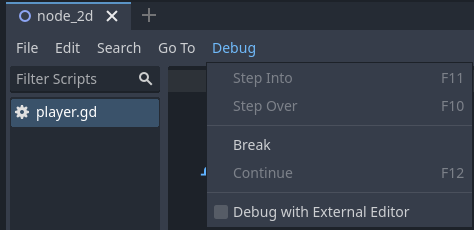
ブレーク ボタンは、ブレークポイントのようにスクリプトを中断します。実行を継続 は、ブレークポイントで一時停止した後にゲームを続行します。ステップオーバー はコードの次の行に進み、ステップイン は可能であれば関数に入ります。それ以外の場合、ステップオーバー と同じことを行います。
The Keep Debugger Open option keeps the debugger open after a scene has been closed. The Debug with External Editor option lets you debug your game with an external editor. This option is also accessible in Editor Settings > Debugger.
When the debugger breaks on a breakpoint, a green triangle arrow is visible in the script editor's gutter. This arrow indicates the line of code the debugger broke on.
デバッグプロジェクトの設定¶
プロジェクト設定には、異なるものを制御する3つのサブカテゴリを持つ Debug カテゴリがあります。
設定¶
これらは、現在のFPSを Output パネルに出力するなどの一般的な設定、プロファイリング時の関数の最大量などです。
GDScript¶
これらの設定により、未使用の変数など、特定のGDScriptの警告を切り替えることができます。警告を完全にオフにすることもできます。
Shapes¶
Shapesは、コリジョンシェイプやナビゲーションシェイプなど、デバッグ目的でのみ表示されるシェイプの色を調整できる場所です。
シーンドックのリモート¶
エディタでゲームを実行すると、シーン ドックの上部に リモート と ローカル の2つのオプションが表示されます。リモート を使用している間、実行中のプロジェクトのノードのパラメーターを検査または変更できます。
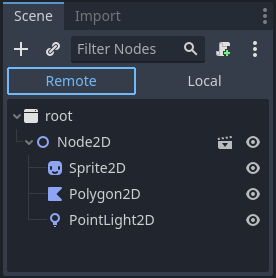
注釈
デバッグに関連するエディタ設定の一部は、エディタ設定 の Network -> Debug および Debugger セクションにあります。